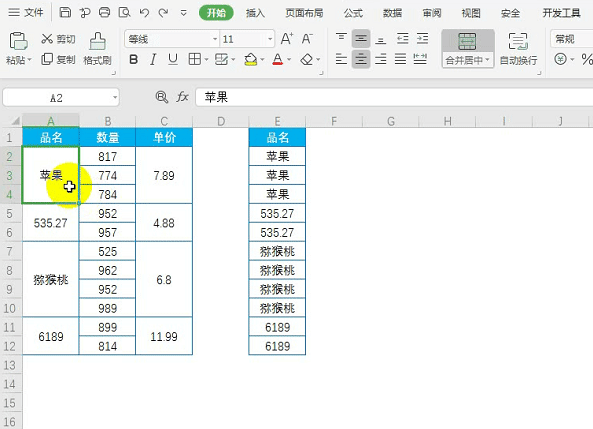1、合并单元格内容为纯文本输入公式:=LOOKUP("座",A$2:A2),向下填充公式。用“座”等较大的汉字作为查找值,返回区域中最后一个文本。
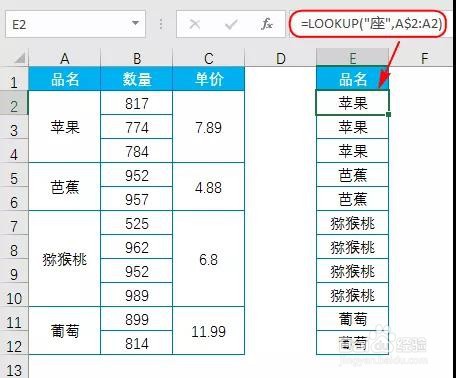
2、合并单元格内容为纯数字输入公式:=LOOKUP(9E+307,C$2:C2) ,向下填充公式。9E+307是excel允许输入的最大数值,用来返回最后一个数值。
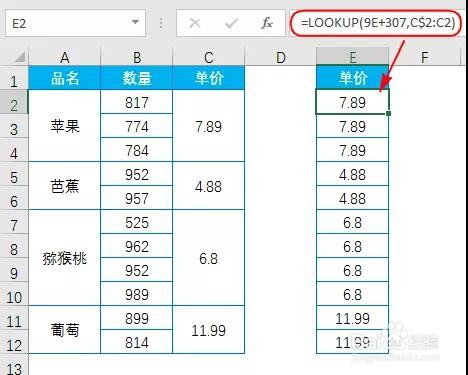
3、文本与数字结合输入公式:=LOOKUP(1,0/(A$2:A2<>""),A$2:A2),向下填充公式。该公式对上述两个例子同样适用。除了使用函数的方法,当然也能使用技巧来操作!
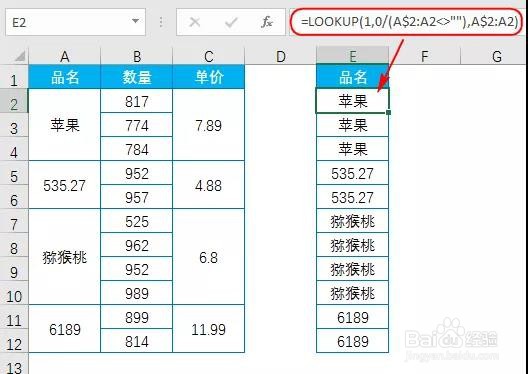
4、技巧三部曲:第一步:选中单元格区域钽吟篑瑜A2:A12,取消单元格合并第二步:按<F5>键调出【定位】对话框,【定位条件】-定位田肖倦娄【空值】第三步:输入=↑,按<Ctrl+Enter>键若后续需要对数据进行其他操作,未免出错,可以再加一步,将单元格区域A2:A12复制黏贴为值。
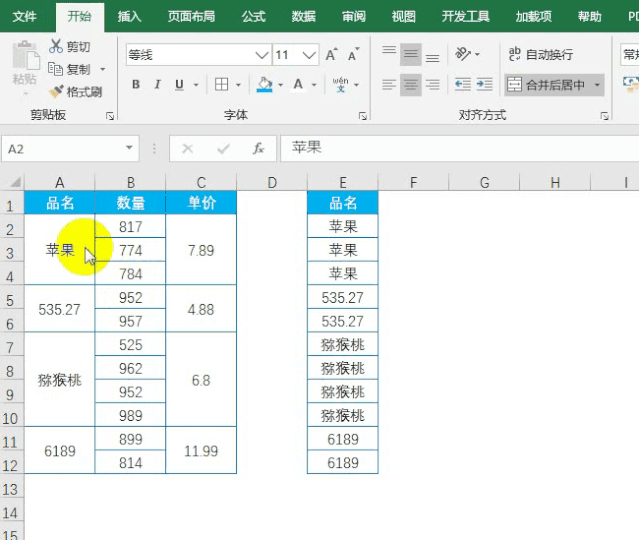
5、个人建议有些童鞋使用的是WPS版本,取消合并单元格并填充数据在WPS中操作更简单。
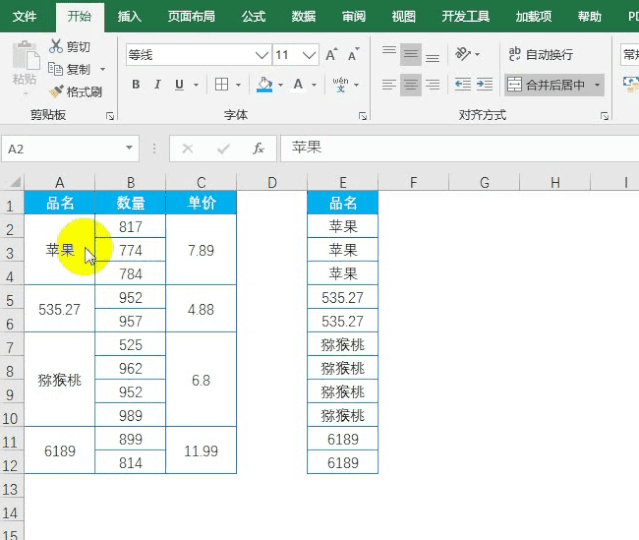
6、步骤如下:选中单元格区域A2:A12在【开始】选项卡下点【合并居中】选择【拆分并填充内容】
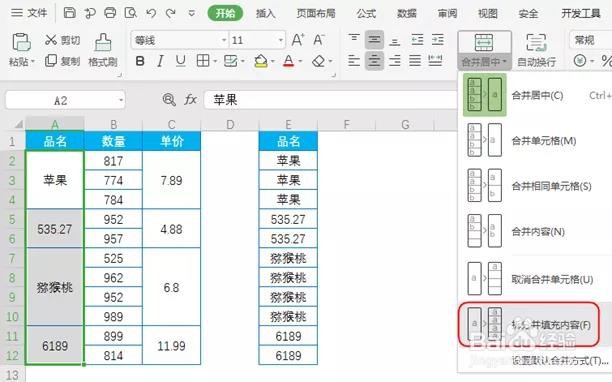
7、个人建议整体操作流程如下。